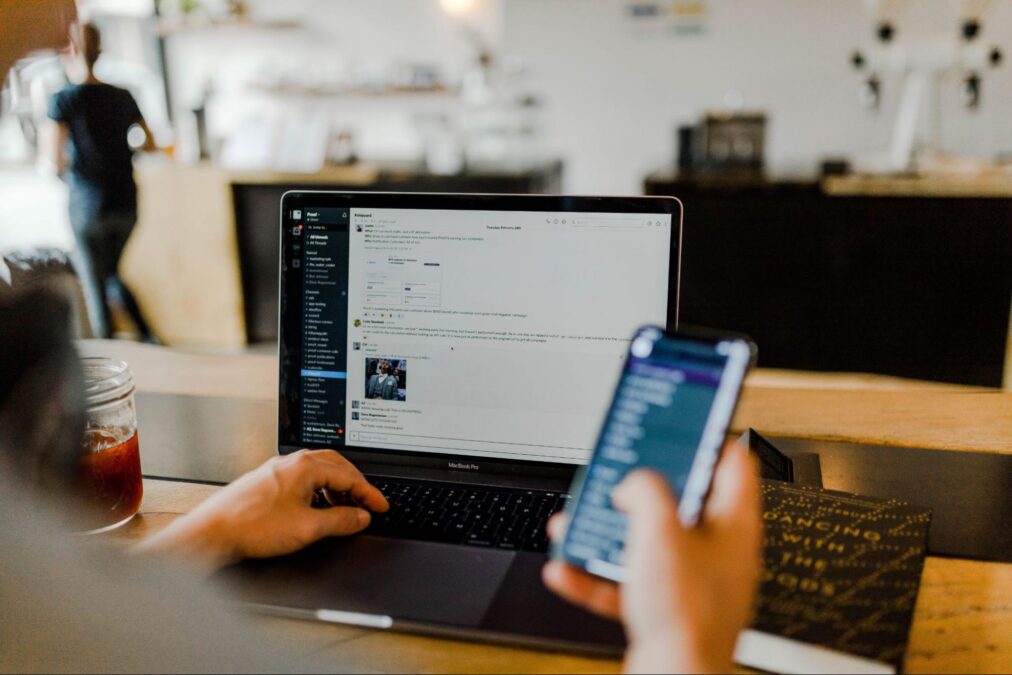近年日本でもビジネス用のチャットツールとして「Slack」を採用する企業が増加しています。新しい働き方が浸透し、顔が見えないコミュニケーションが必須となってきている中、Slackのログイン機能は仕事の相手が勤務中か離席中かどうかを判断する一つの指標ともなっています。果たしてSlackがオフライン状態になる条件とは?また、相手には一体どのように見えているのでしょうか?
▼その他既読機能やbotなどの機能についてはこちらの記事もチェック!
Slackがオフラインになる条件
Slackのログイン状態は、Slack側で自動的に判断されています。デスクトップやモバイルデバイスでSlackが開いている場合、ログイン状態は基本的に「アクティブ」と表示されます。
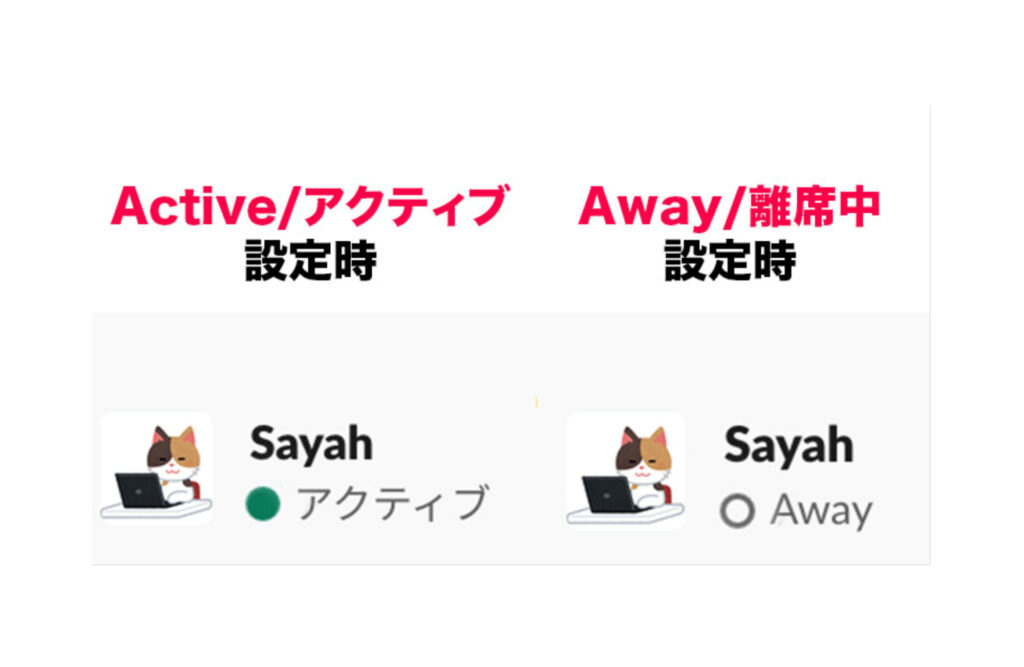
デスクトップが10分間操作されなかった場合や、モバイルデバイスでSlackのアプリを閉じたり離れたりした場合、画面がロックされた場合は、自動的に「離席中」の表示に切り替わります。
出典: Slack のステータスとログイン状態を設定する | Slack
オフライン表示のメリット
それではオフライン表示には、一体どのようなメリットがあるのでしょうか?
「離席中」設定は、わざわざチームメイトや同僚に「今から休憩とります」「今戻りました」などとメッセージをする手間なく、相手に対応不可能であることを伝えられるとても便利な機能です。
タスクが溜まってしまっている時など、忙しい時でもSlackがアクティブになっていることで、相手は「今仕事中なんだ」と思い、即返信を期待してしまう可能性があります。そのためオフラインに設定しておくことは、メッセージの返事に時間がかかる時などに有効です。
さらに休憩をとっている時や来客中、ミーティング中などにもオフライン設定にしておくことで、「離席中です」ということをアピールすることができます。
離席中に設定されている間にチームメイトや同僚がメッセージを送ってきた場合でも、こちら側にメッセージは受信されます。
相手には一体どのように表示されているのか
それでは、こちらが「アクティブ」または「離席中」の時、相手には一体どのように見えているのでしょうか?チームメイトや同僚は、名前の横にあるドットを見ることによって、相手の状況を判断することができます。
「アクティブ」「離席中」の時の相手側の表示
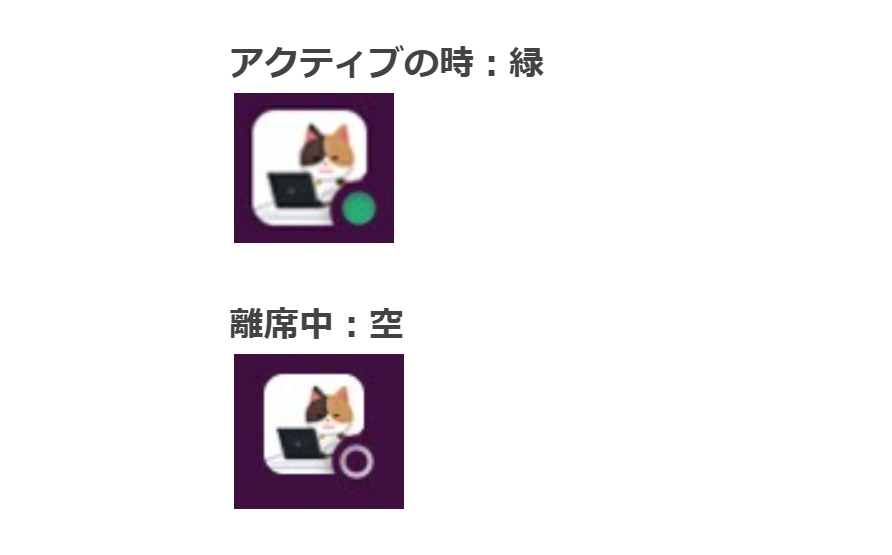
おやすみモードの時の相手側の表示
またSlackでは、通知を停止する時間帯を設定することができる「おやすみモード」という機能があります。おやすみモードの時は、以下のように「z」マークが右上に追加されます。
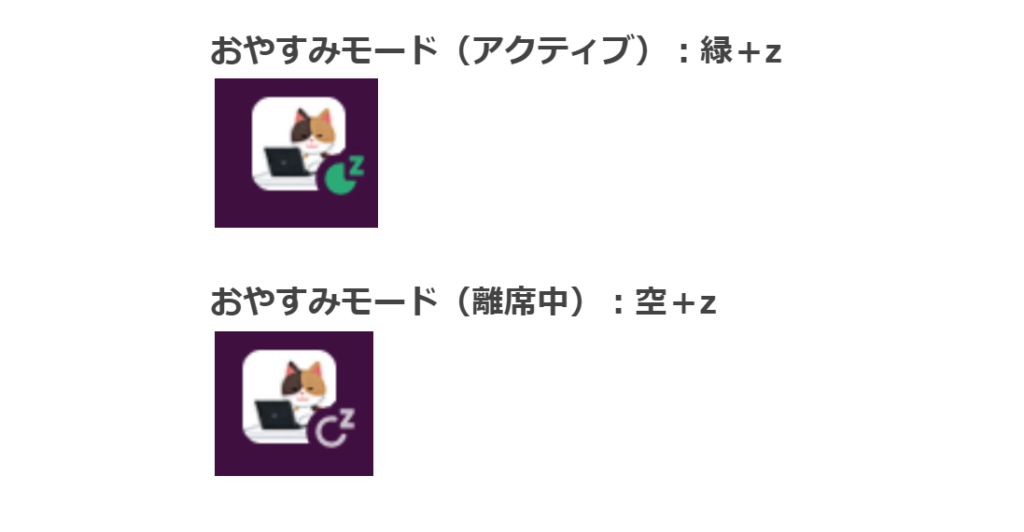
おやすみモードのオンとオフの設定や時間の設定については、また後ほど説明します。
ログイン状態の変更方法(デスクトップ版)
Slackでは、ログイン状態を手動で切り替えることができます。ここではデスクトップ版のログイン状態の変更方法についてご説明します。
1.右上にある自身のプロフィール写真をクリックします。
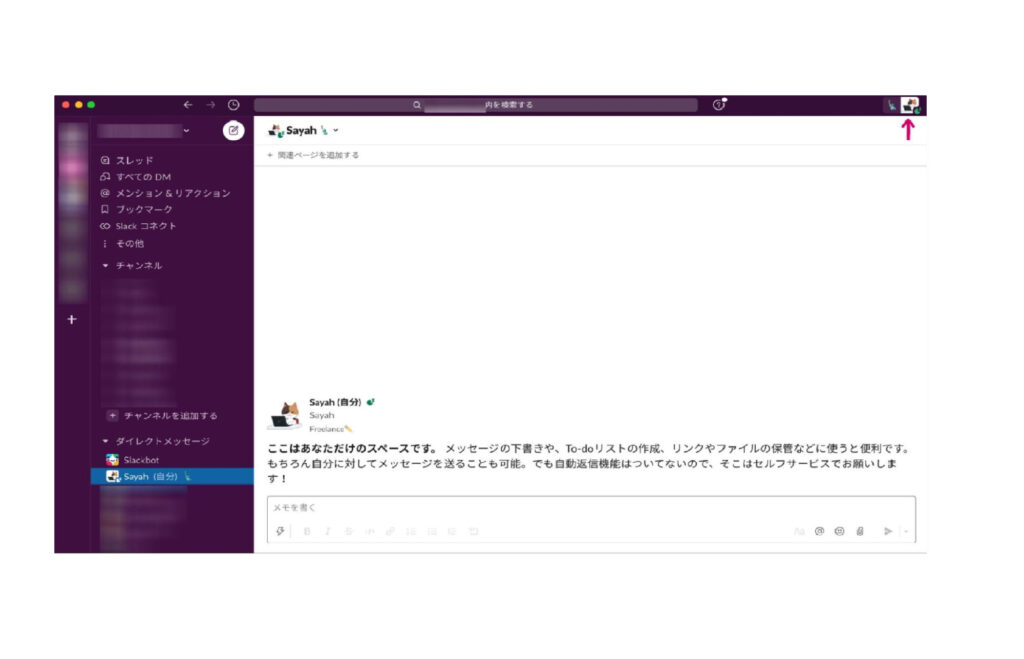
2.離席中に切り替えたい場合は「ログイン状態を離席中に変更」、アクティブに戻したい時は「ログイン状態をアクティブに変更」をクリックします。
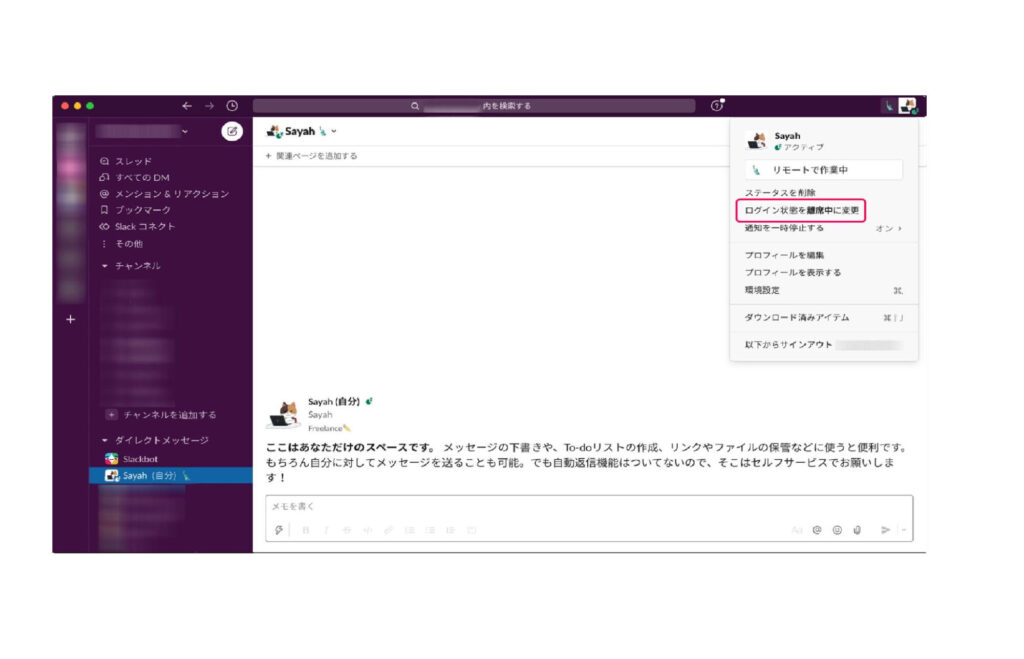
これで、設定は完了です。
ログイン状態の変更方法(モバイル版)
1.画面下の一番右にある「あなた」タブをタップします。
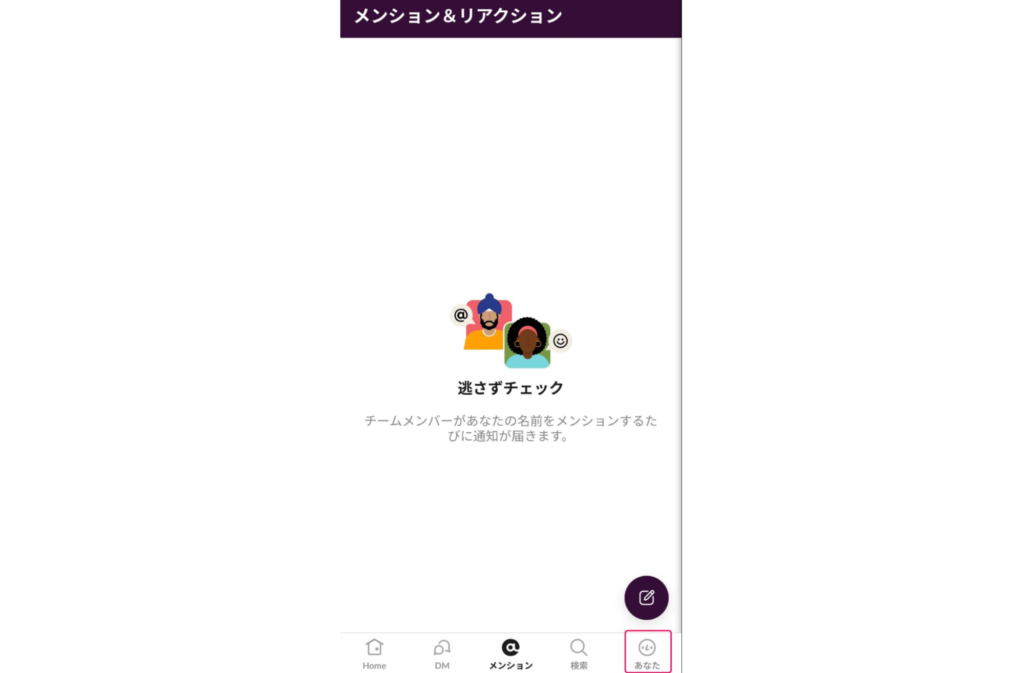
2.「ログイン状態を離席中に変更」をオンまたはオフに設定します。
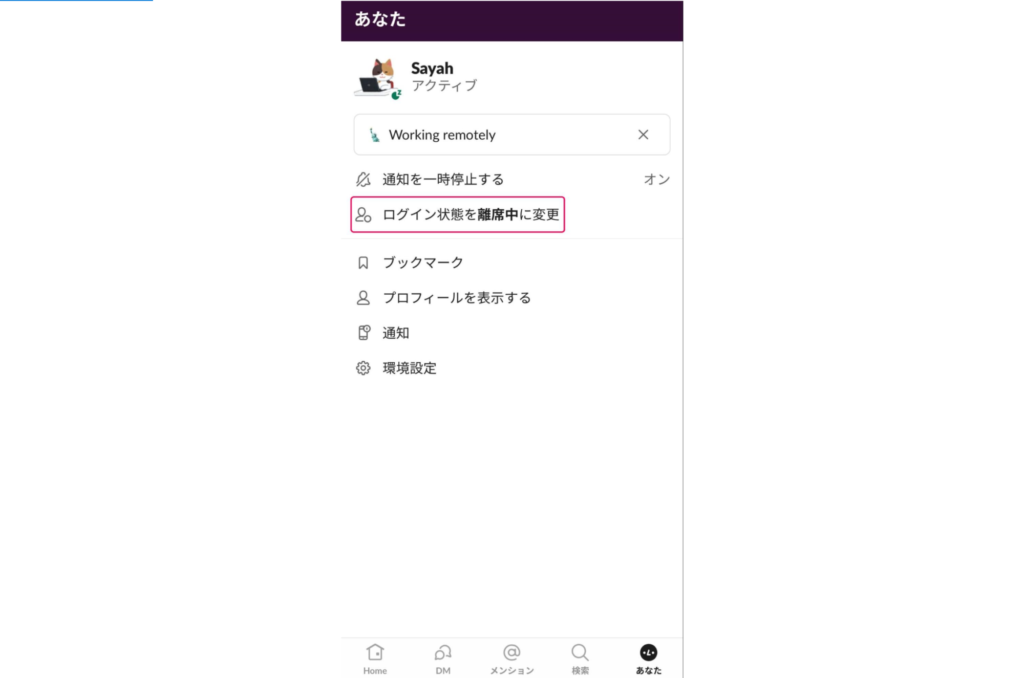
するとログイン状態が切り替わります。
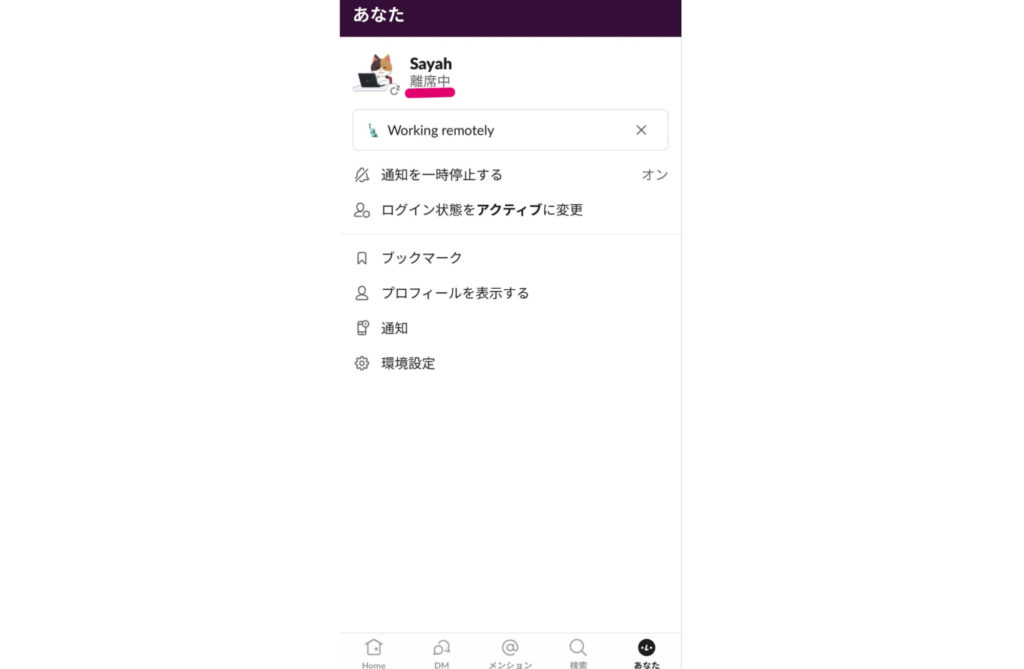
おやすみモードの設定(デスクトップ版)
「おやすみモード」とは、就寝中など通知を停止したい時間を設定できる機能です。ここではオンやオフの仕方や、時間帯の設定の仕方についてご紹介します。
1.右上にある自身のプロフィール写真をクリックします。
2.「通知を一時停止する」をクリックする
ここで通知の一時停止のオンとオフを切り替えることができます。
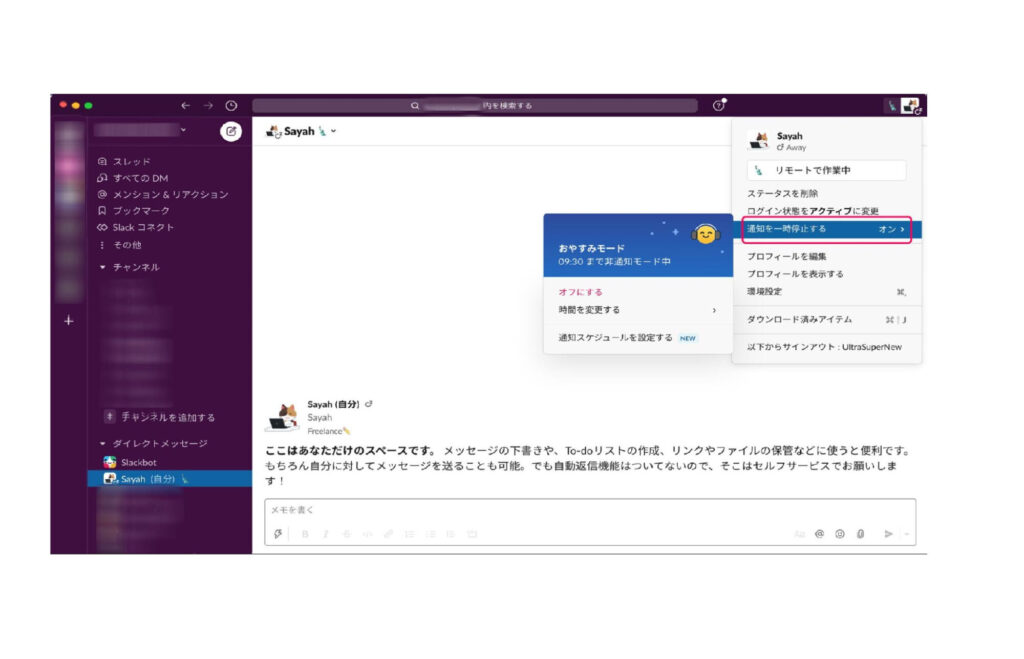
3.通知を一時停止したい時間を設定します。
左側の「30分」「1時間」「2時間」「明日」の中から選ぶか、「カスタム」で自分で自由に通知をオフにしたい時間を設定することができます。
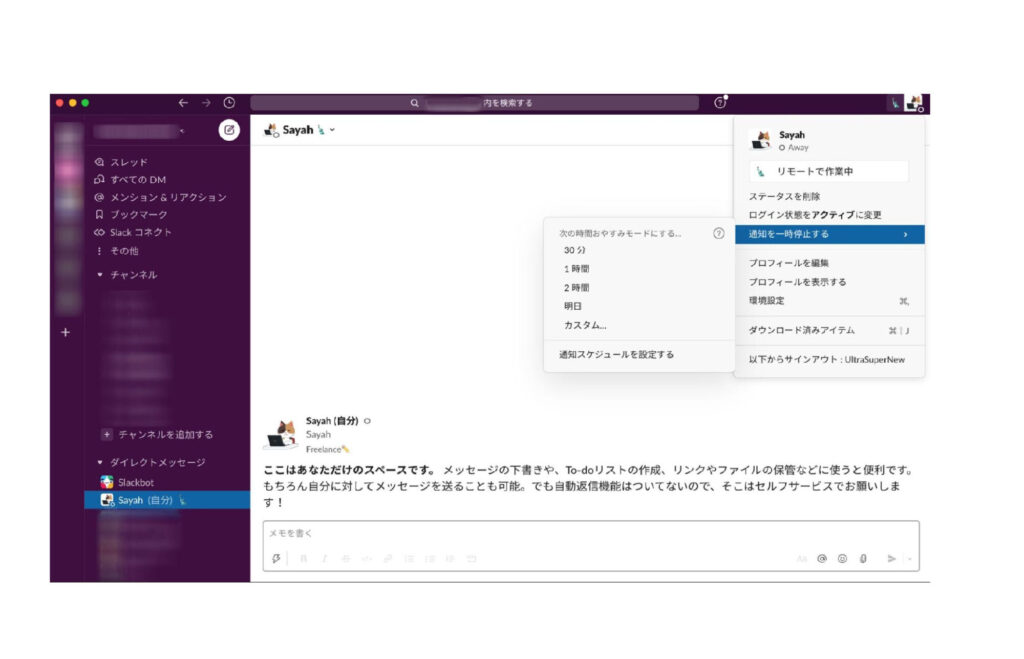
一番下の「通知スケジュールを設定する」をクリックすれば、毎日の通知スケジュールを設定することができます。
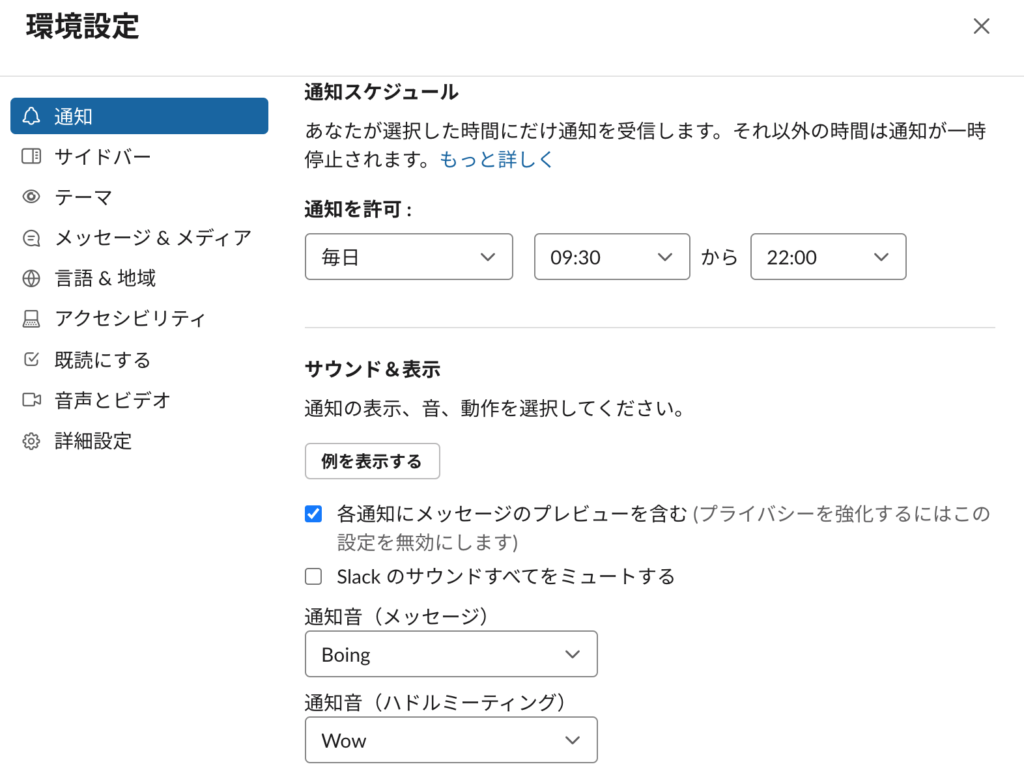
こちらはあらかじめオンに設定されており、デフォルトの状態では毎日22:00から8:00に時間指定されています。
おやすみモードの設定(モバイル版)
1.画面下の一番右にある「あなた」タブをタップします。
2.「通知を一時停止する」をクリックします。
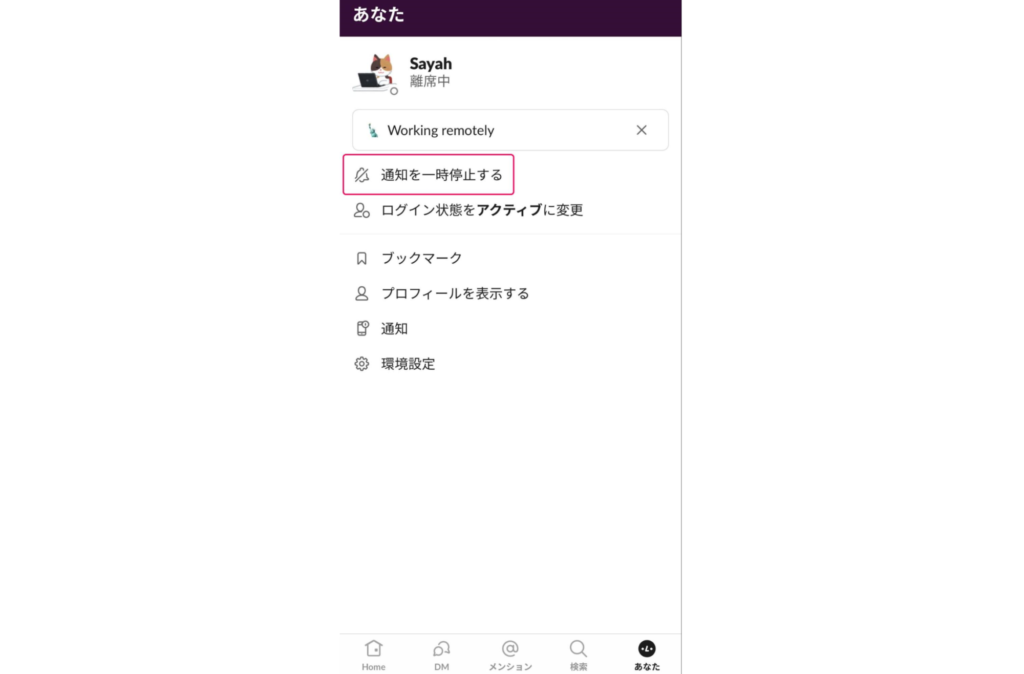
3.通知を一時停止したい時間を設定します。
「30分」「1時間」「2時間」「4時間」「明日まで」「来週まで」の中から選ぶか、「カスタム」で自分で自由に通知をオフにしたい時間を設定することができます。
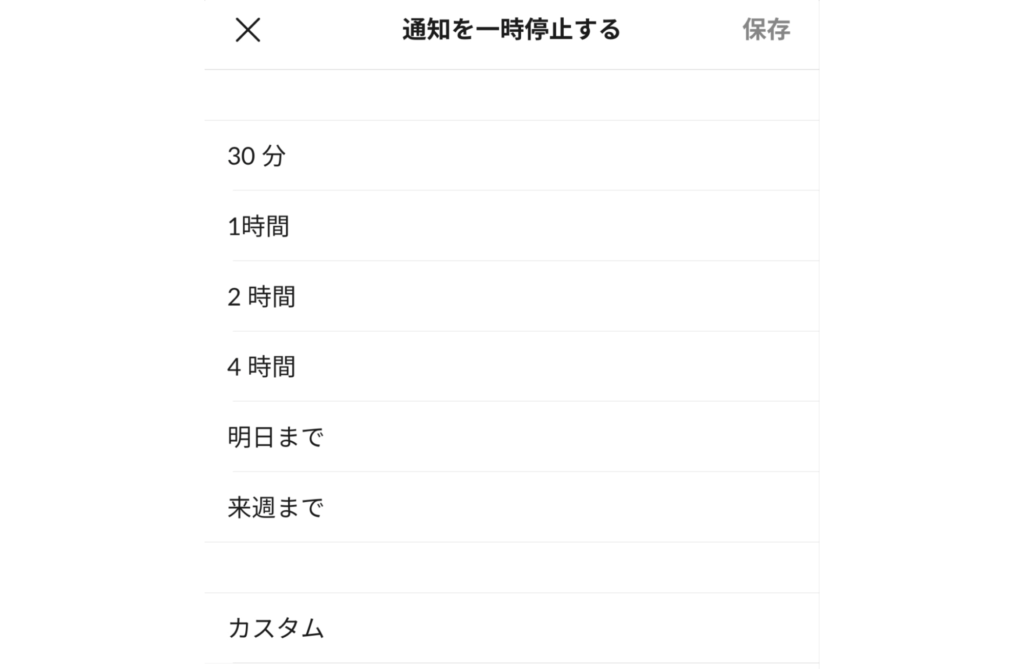
Slackを常にオンラインにしておく方法はあるの?
リモートワークの場合、表示がオフラインになってしまうことで「仕事をしていない」と解釈されてしまう可能性があります。さらに休憩中や休日でも、すぐに対応しなくてはならないという場合もあるのではないでしょうか。
「仮眠中にオフライン状態になってしまっていて、通知に気づけなかった」といったトラブルを防ぐために、Slackを常にオンラインにしておく方法はないのかと、疑問を感じている方もいるのではないかと思います。
結論を先に述べると、常にオンラインにしておく機能はSlackには備わっていません。例えば、アラームやリマインダーを鳴らしてその度に手動で何らかの操作を行うか、ロック画面に切り替わるまでの時間を長くしておくなど、自分で工夫をするしかありません。
筆者の場合、「仮眠を取りたいけど通知が来たらすぐに起きなければならない」という時は、YouTubeのできるだけ長い動画やプレイリストをほぼミュートの状態で再生して、仮眠をとっています。しかしYouTubeでは現在、一定の時間が経つと自動的に一時停止される機能が搭載されています。
YouTubeでは、これに関して、“モバイル ネットワーク接続時には、操作をしない状態が 30 分間以上続くと自動再生は停止されます。Wi-Fi 接続時は 4 時間が経過すると自動的に停止されます” と説明しています。
試しに離席時に再度検証してみたのですが、1時間半後に戻るも、動画は停止することなく再生されていました。筆者はYouTube Premiumを利用しているのですが、「YouTube Premiumは動画が一時停止されない」という声もチラホラあるようでした。しかし公式からはそのような説明はなく、真偽は定かではありません。
そのため現状Slackを常にオンラインをしておくには、このような工夫をするかブラウザをアクティブにし続けることができるツールなどを用いて対策するしかないようです。
ステータスの設定
オンライン・オフライン表示の他、Slackには長い時間離席予定の時など、仕事の状況を伝えることができる「ステータス」という機能があります。
ここでは、ステータスの設定方法について解説していきます。
1.右上にある自身のプロフィール写真をクリックします。
2.名前の下にあるバーをクリックする
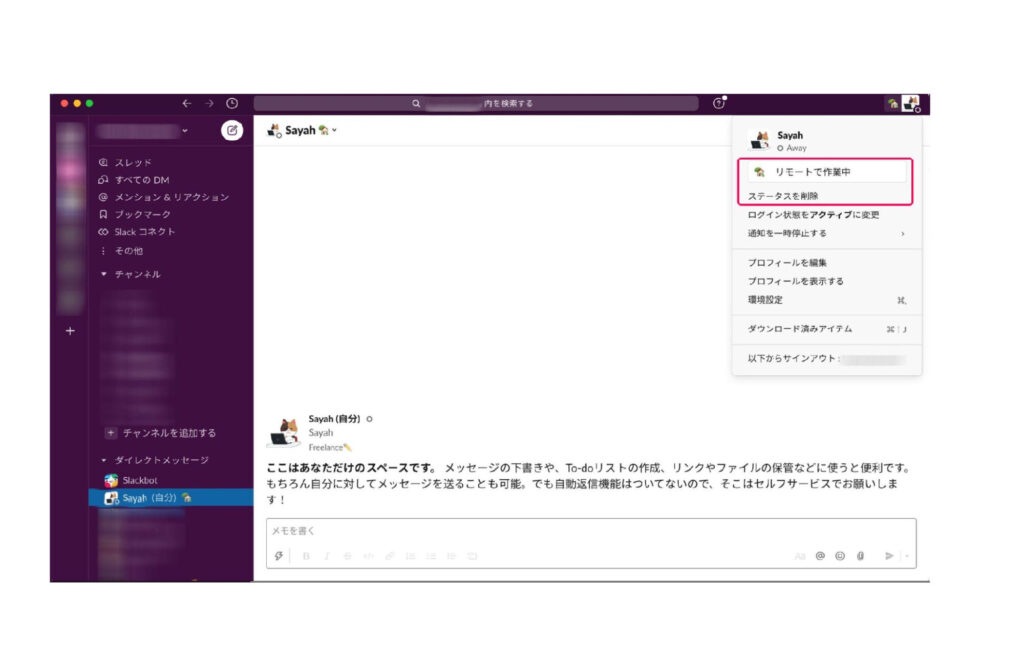
3.「会議中」「通勤途中」「病欠」「休暇中」「リモートで作業中」の中から選択するか、自分でステータスを入力する
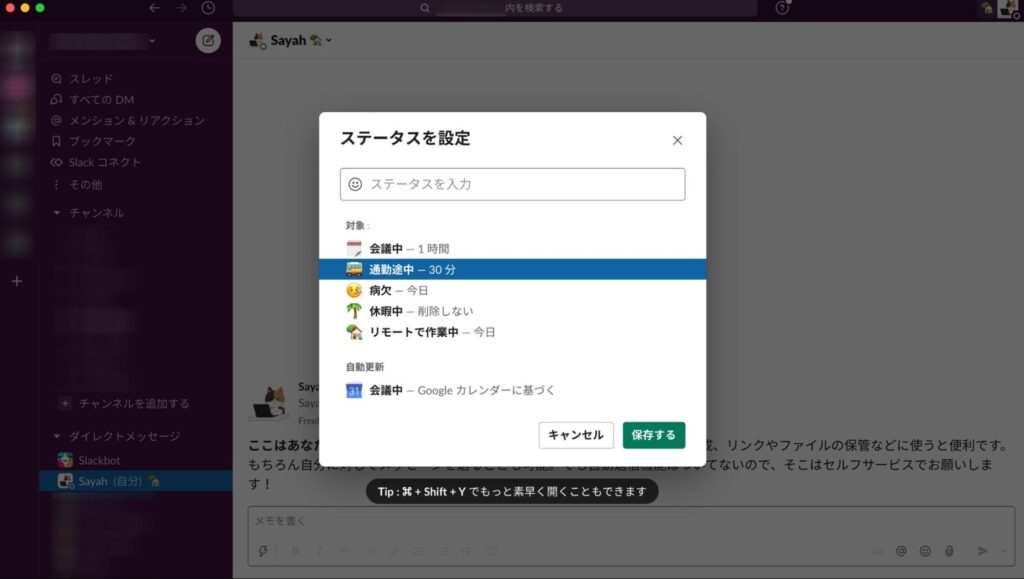
ログインとステータス設定で意思表示を
残念ながら、Slackでは現在オンライン表示を保つ機能は備わっていません。しかし、Slackにはそのようなデメリットをカバーできる機能がたくさんあります。
リモートワークでも会社やチームと意思疎通をはかるためには、ログイン状態やステータス状態を手動で設定することが大切です。
デジタル化が進んでいる今、これらの機能を上手く使って臨機応変に対応していくことで、より効率的で円滑なコミュニケーションを育むことができるのではないでしょうか。